아이폰 편한가계부 입력하기/반자동입력 단축어/아이폰14pro/iOS16
얼마 전 약 10년 이상 쓰던 안드로이드에서 벗어나 아이폰으로 옮겨왔다.
단순히 카메라만 보고 iOS를 사용할 결심을 했기 때문에 매우 만족하며 사용중이지만
가장 불편한 게 2가지 있었다.
- [jd
- [jd
첫번째, 오타 수정
- [jd
첫번째, 오타 수정
첫번째, 오타 수정
- [jd
두번째, 편한가계부 입력
두번째, 편한가계부 입력

편한가계부 아이콘
안드로이드에서는 카드 사용이나 은행 입출금 알람이 오면 바로바로 편한가계부에 입력할 수 있도록 연동이 되어있었다.
하지만 아이폰은 보안 정책상 앱 알림과 연동이 안된다고 한다.
문자로 수신한 내역은 좀 더 수월하게 입력할 수 있는 듯 하지만
카드 사용내역을 문자로 받으려면 무료로 이용할 수 있는 푸시알림과는 달리 요금을 내야한다.
이것만을 위해 요금을 내는 것도 내키지 않고 문자로 쌓이는 것도 불편해서 다른 방법이 없을까 고민했다.
찾아낸 방법
이미지에서 텍스트 추출하기
아이폰은 이미지에서 텍스트 추출하기가 되더라...
안드로이드도 최신폰은 된다는 것 같은데 이전 폰이 약 4년 전 폰인 터라 경험해본 적이 없다^^
텍스트 추출이라니 신세계..!
카드 앱에 들어가 매출전표를 캡쳐하고,
앨범에 들어가 캡쳐 이미지에서 텍스트를 복사해 입력하는 방법을 사용했다.
약 5번째 사용했을 때 든 생각... '귀찮다'
이것도 계속 앱에 들락날락거리고 캡쳐-복사붙여넣기 하는 과정이 너~~~무 귀찮다.
이 반복노동을 몇날몇일이나 계속 할 자신이 없었다.
그래서 또 더 쉬운 방법이 없나 찾다가 아이폰의 '단축어' 기능을 발견했다.
발전된 방법
텍스트 추출 복붙 단축어
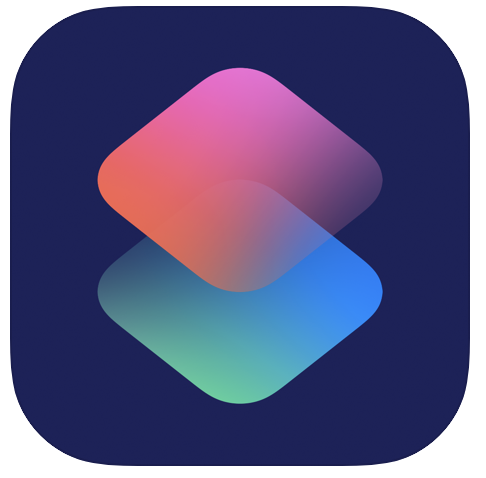
단축어 아이콘
단축어 기능 요놈 아주 물건이드만요.....
실험삼아 '캡쳐하기-캡쳐이미지 저장-이미지텍스트추출-편한가계부에 입력-캡쳐이미지 삭제'까지 해봤는데...
'어 이게 되네...?!!?'
원래는 한 번만 클릭하면 두 상황에 모두 적용될 수 있도록 하고싶었지만 자꾸 이전 문자가 지워지지 않는 오류가 나서
선택창을 만드는 방법으로 선회하였다.
그래서 선택창으로 푸시알림 캡쳐와 앱 내 매출전표 캡쳐 중 하나를 선택할 수 있도록 했다.
최종 정착 방법 소개
단축어 선택지
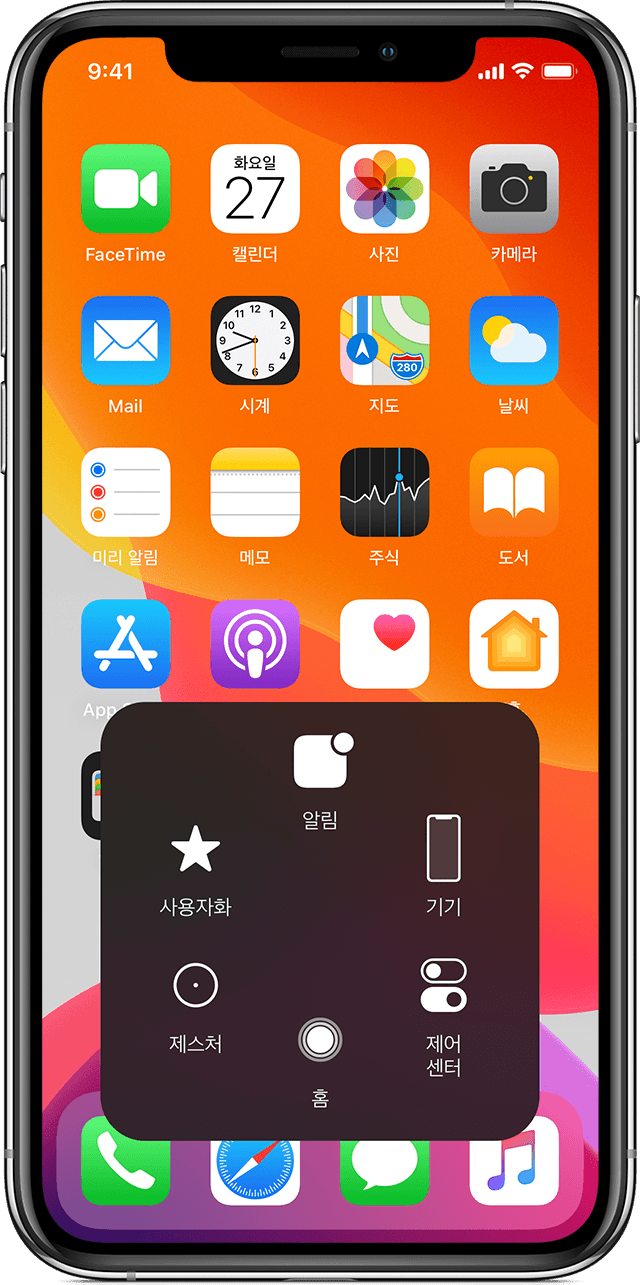
출처 : 애플의 assistive touch 설명화면
이 단축어를 실행하려면, 먼저 Assistive touch를 사용 설정해두어야 한다.
내가 만든 단축어를 Assisive touch로 설정해두었다.
짜잔~
이제 내가 사용할 화면에서 이 버튼만 클릭하면 단축어가 실행된다.
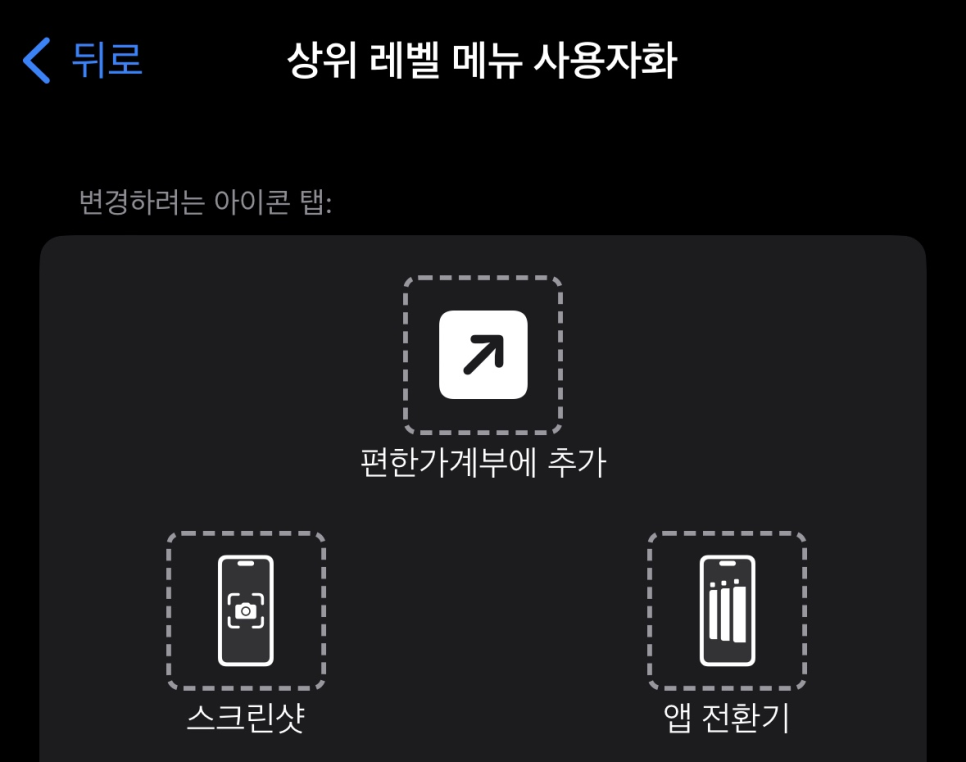
푸시알림 입력의 경우
잠금화면의 푸시알림을 길게 누르면 그 알림만 선명하고 백그라운드는 흐려진다.
원하는 알림을 길게 누르고 assistive touch에 등록한 단축어 실행을 눌렀을 때 화면이다.
맨 위에 선택창이 뜬 걸 확인할 수 있다.
'메인알림 입력'은 위 이미지와 같은 메인 화면에서 캡쳐할 때 사용하고
'매출전표 입력'은 앱 내의 카드사용내역을 캡쳐할 때 사용한다.
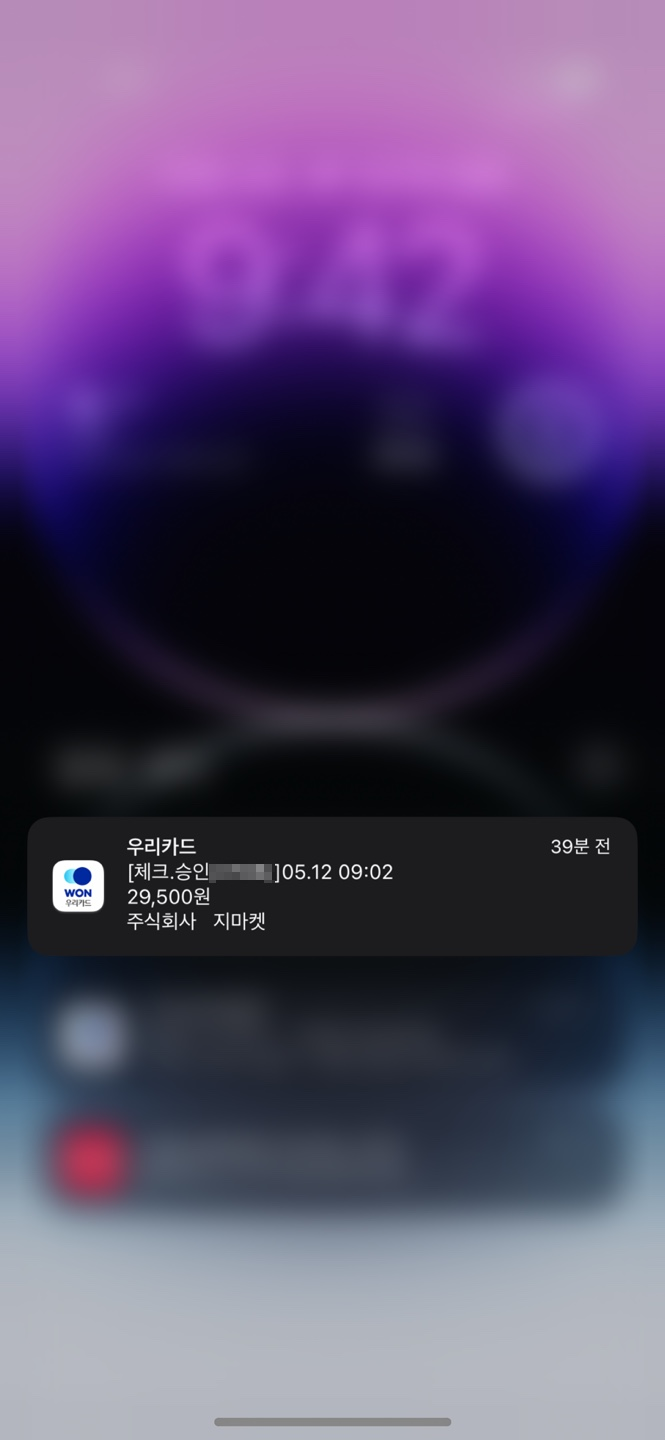
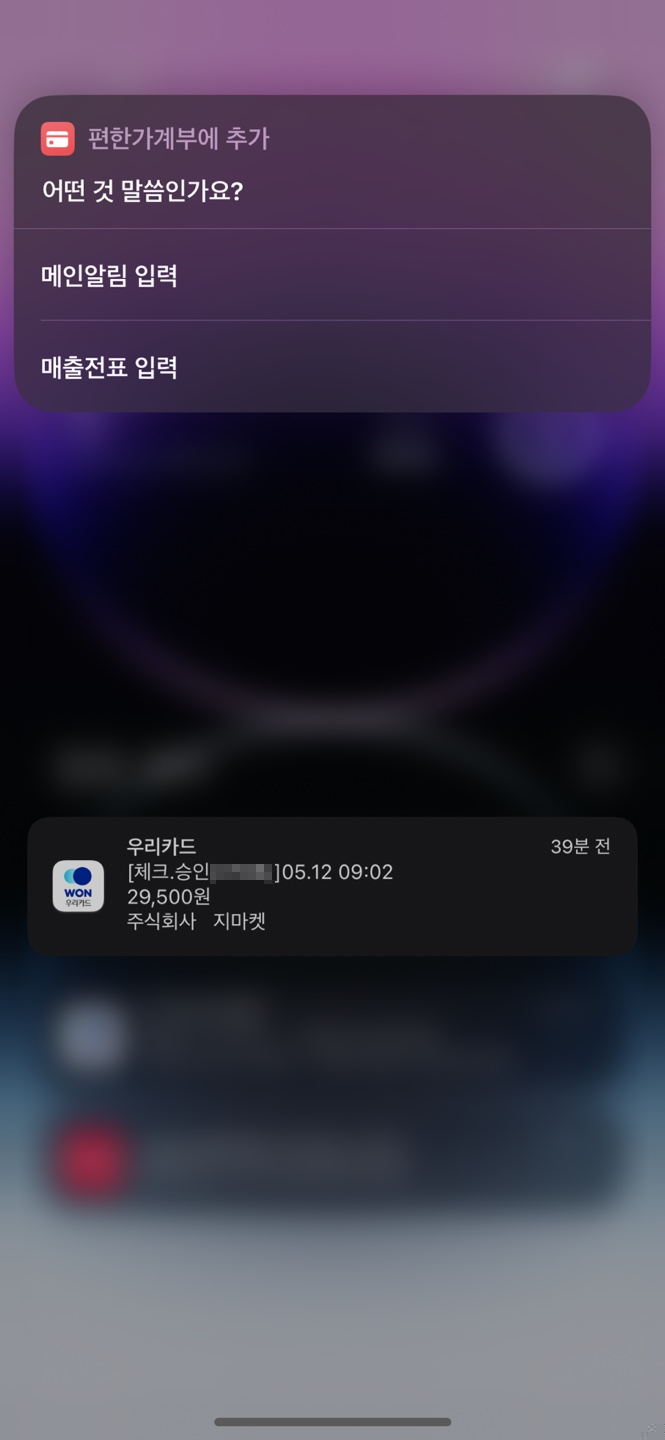
'메인알림 입력' 버튼을 누르면 아래 이미지처럼 편한가계부에 입력된다.
내용에 필요 없는 문자들도 있지만 살짝 수정해주거나
편한가계부의 문자 붙여넣기 설정에서 지워주거나 하면 좀 더 깔끔하게 사용할 수 있다!
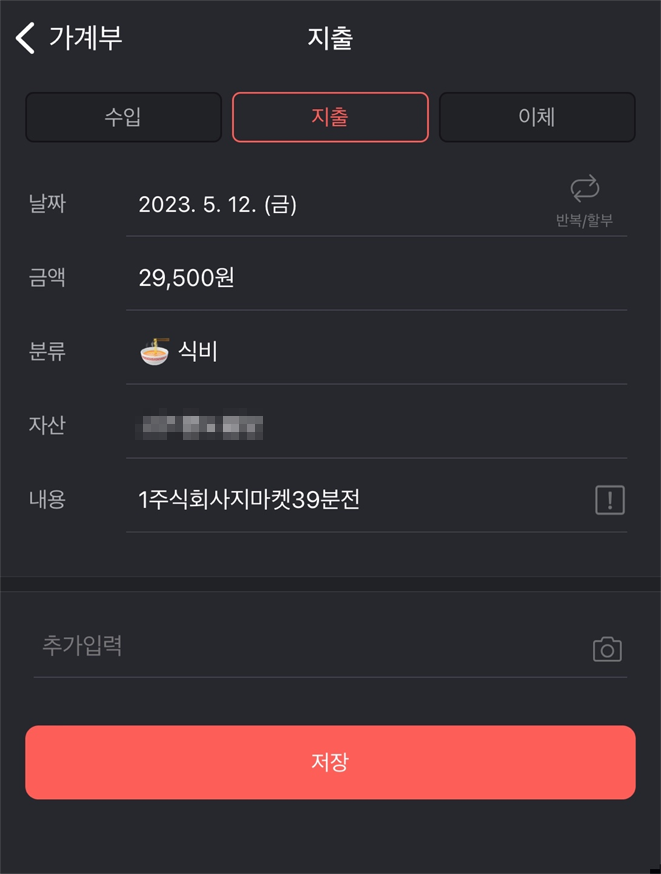
앱 내 매출전표 입력의 경우
신한카드 앱의 매출전표 화면이다.
마찬가지로 단축어를 실행하고 여기서는 '매출전표 입력'을 선택해본다.
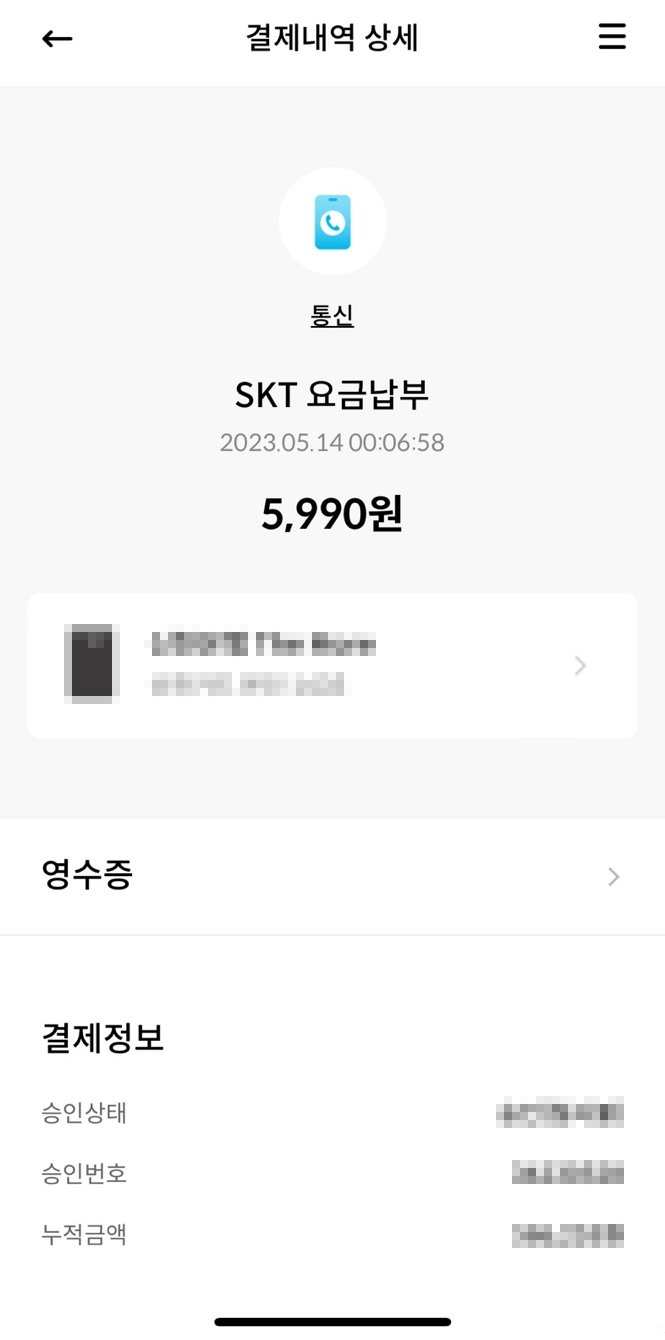
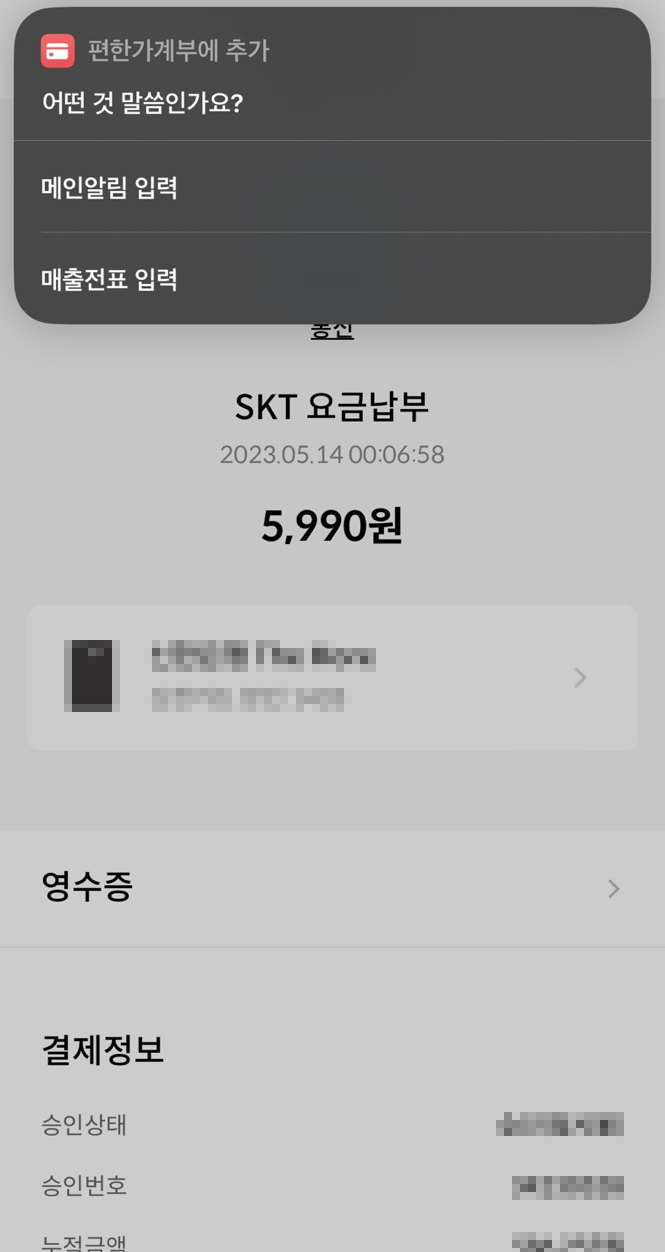
아래 화면처럼 입력된다.
위와 마찬가지로 세부적인 내용은 약간만 수정해주면 완료!
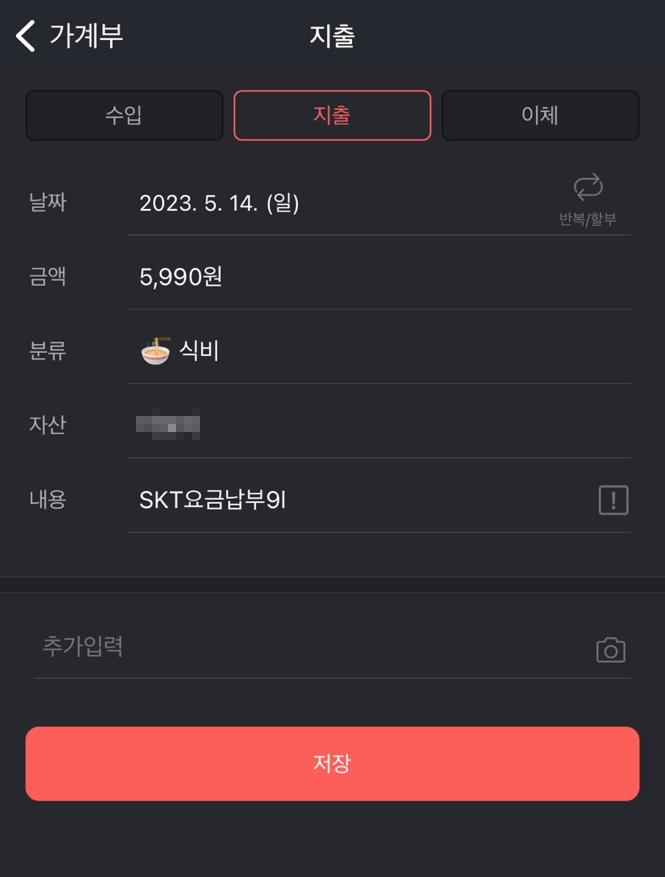
'원'이라는 글자가 이상한 외계어로 불러와지는 경우가 많은 것 같다.
푸시화면의 xx분 전과 같은 글자도 입력할 때마다 지워줘야 하지만
이정도만 되어도 귀찮은 작업이 대폭 줄어들어서 아주 만족한다!
단축어 내용
단축어 내용은 아래와 같다.
맨 아래의 '편한가계부에 추가'가 실행 버튼이고,
그 안에 선택지 버튼으로 '편한가계부 매출전표'와 '편한가계부 팝업'이 들어가있는 형태이다.
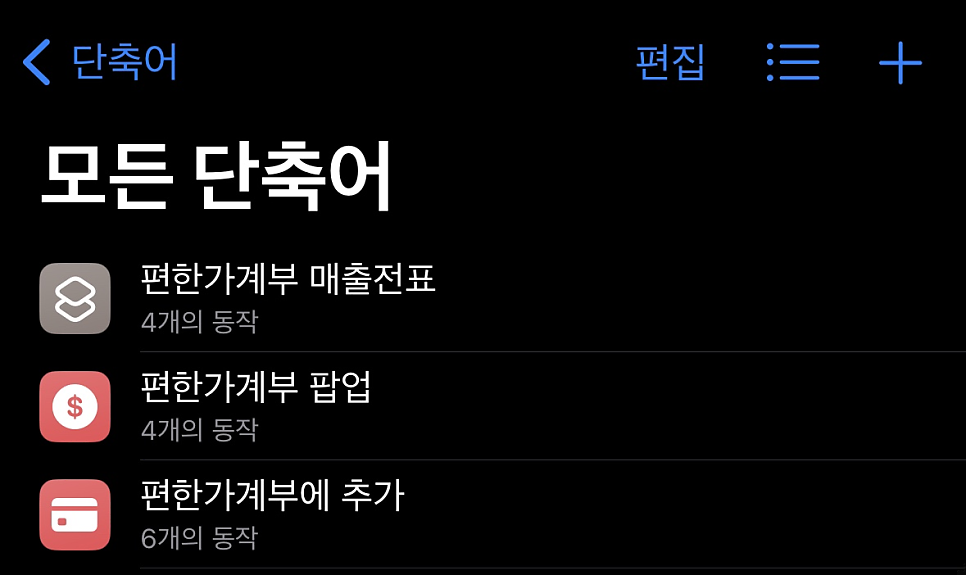
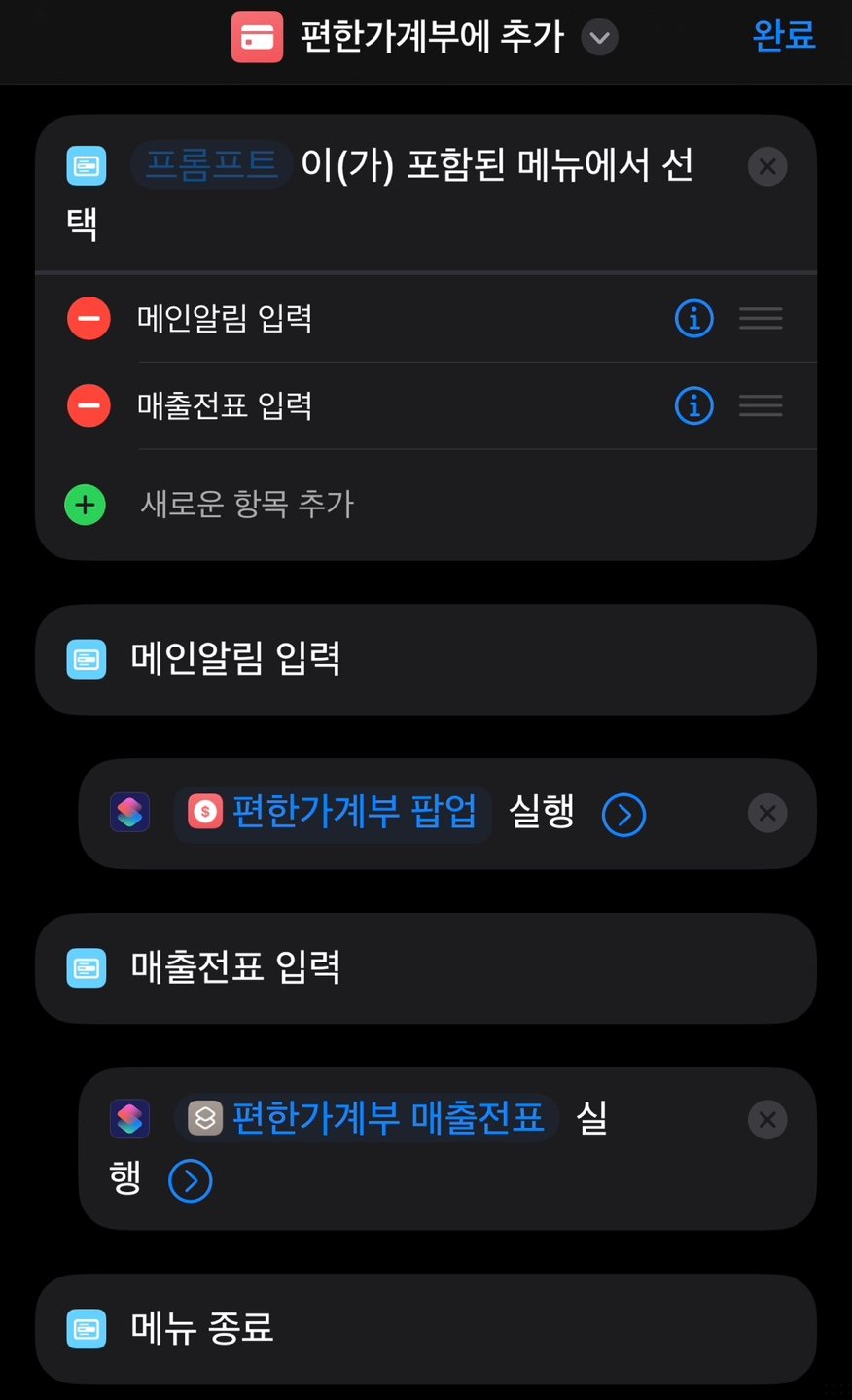


푸시알림 화면과 앱 내의 화면이 다르기 때문에 하나의 방법으로는 사용할 수 없어서 아쉽다.
단축어 기능 만지다보니 재밌어서 뭐 있을 때마다 만들 것 같다.